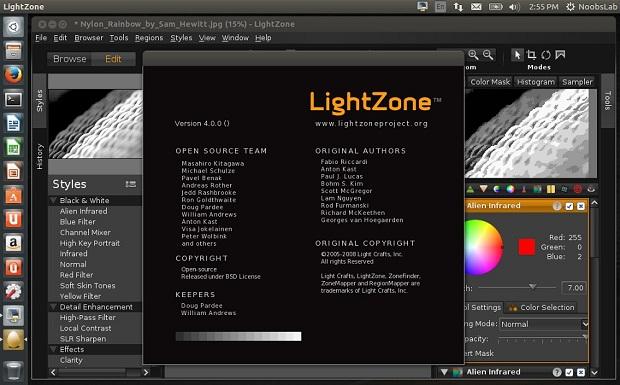Precisando de um darkroom digital? Experimente instalar o LightZone no Ubuntu e derivados. Com ele e seu talento, suas imagens ficarão ainda melhores.
LightZone é uma aplicação que faz a função de darkroom digital ou laboratório digital de manipulação de imagem. Ele está disponível para a plataforma Linux, Windows e Mac e inclui o processamento e edição RAW.
Ele é diferente de outros aplicativos de fotografia e é um editor completamente não destrutivo. O programa permite ao usuário construir um stack de ferramentas que podem ser rearranjadas, reajustadas, desligadas, ligadas e removidas.
- Como instalar o processador de imagem Siril no Linux via Flatpak
- Como instalar o editor de imagens LightZone no Ubuntu
- Como instalar o gravador de imagens Popsicle no Linux via Appimage
- Como instalar o visualização de imagens JimboDICOMViewer no Linux via Snap
Instalando o darkroom digital LightZone
Para instalar o LightZone no Ubuntu e derivados, faça o seguinte:
Passo 1. Abra um terminal (Usando o Dash ou pressionando as teclas CTRL+ALT+T);
Passo 2. Se ainda não tiver, adicione o repositório do programa com este comando ou use esse tutorial;
sudo add-apt-repository ppa:otto-kesselgulasch/lightzonePasso 3. Atualize o APT com o comando:
sudo apt-get updatePasso 4. Agora, para instalar o aplicativo, use o comando:
sudo apt-get install lightzoneComo instalar o LightZone, manualmente ou em outras distros
Se não quiser adicionar o repositório ou quer tentar instalar em outra distribuição baseada em Debian, você pode pegar o arquivo DEB do programa nesse link e instalar ele manualmente (clicando duas vezes nele).
Ou faça o seguinte:
Passo 1. Abra um terminal;
Passo 2. Confira se o seu sistema é de 32 bits ou 64 bits, para isso, use o seguinte comando no terminal:
uname -mPasso 3. Se seu sistema é de 32 bits, use o comando abaixo para baixar o programa. Se o link estiver desatualizado, acesse essa página, baixe a última versão e salve-o com o nome lightzone.deb:
wget https://launchpad.net/~otto-kesselgulasch/+archive/ubuntu/lightzone/+files/lightzone_4.1.5.90-0x0~ppa_i386.deb -O lightzone.debPasso 4. Se seu sistema é de 64 bits, use o comando abaixo para baixar o programa. Se o link estiver desatualizado, acesse essa página, baixe a última versão e salve-o com o nome lightzone.deb:
wget https://launchpad.net/~otto-kesselgulasch/+archive/ubuntu/lightzone/+files/lightzone_4.1.5.90-0x0~ppa_amd64.deb -O lightzone.debPasso 5. Agora instale o programa com o comando:
sudo dpkg -i lightzone.debPasso 6. Caso seja necessário, instale as dependências do programa com o comando:
sudo apt-get install -fMas lembre-se! Ao optar por esse tipo de instalação, você não receberá nenhuma atualização do programa.
Pronto! Agora, quando quiser iniciar o programa, digite lightzone no Dash (ou em um terminal, seguido da tecla TAB).
Desinstalando LightZone no Ubuntu e derivados
Para desinstalar o LightZone no Ubuntu e derivados, faça o seguinte:
Passo 1. Abra um terminal;
Passo 2. Desinstale o programa, usando os comandos abaixo;
sudo add-apt-repository ppa:otto-kesselgulasch/lightzone --removesudo apt-get remove lightzone --auto-remove